Alcatel 9008D A3 XL 16Gb White Blue: Календарь, Часы,
Календарь, Часы,: Alcatel 9008D A3 XL 16Gb White Blue
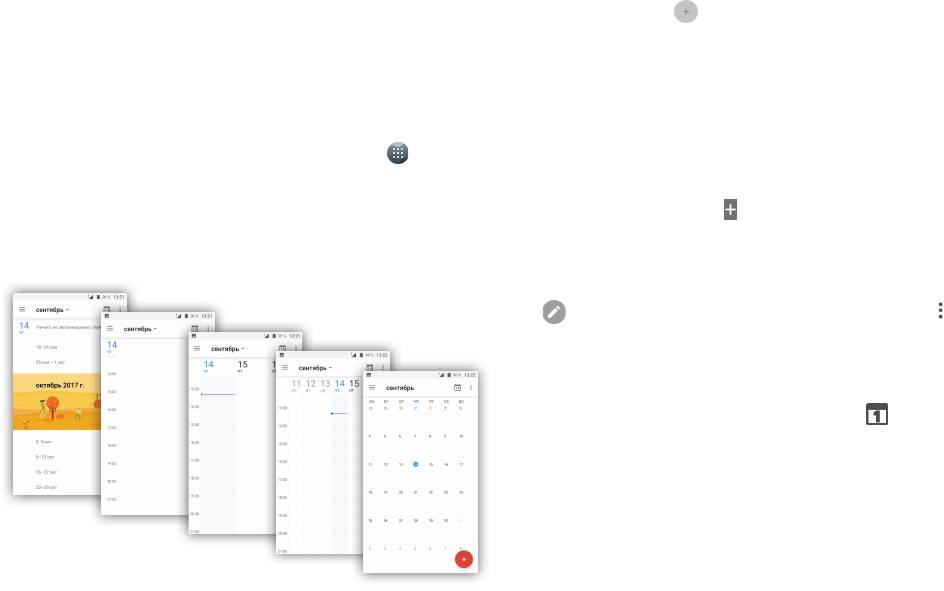
5.1.2 Создание нового события
Календарь, Часы,
Новые события можно добавлять вне зависимости от выбранного режима
5
просмотра.
Калькулятор ...............................
• Нажмите иконку для доступа к экрану режима редактирования
нового события.
• Заполните все необходимые данные для нового события. Если событие
запланировано на весь день, включите переключатель Весь день.
5.1 Календарь
• Пригласите гостей на мероприятие. Введите адреса электронной почты
Используйте Календарь для того, чтобы отслеживать важные встречи,
гостей, которых вы хотите пригласить, разделяя их запятыми. Ваши
мероприятия и т.д.
гости получат приглашение по электронной почте.
• Для завершения нажмите СОХРАНИТЬ в верхней части экрана.
Для просмотра календаря и создания события, нажмите на главном
экране, затем выберите приложение Календарь.
В режиме просмотра «Неделя» вы можете быстро создать новое событие,
нажав на требуемый промежуток времени на экране, а затем – на
5.1.1 Многорежимный просмотр
появившуюся в нём иконку .
В календаре доступно несколько режимов просмотра: расписание
5.1.3 Удаление или редактирование события
(повестка дня), день, 3 дня, неделя и месяц.
Повестка дня
Для того, чтобы удалить или редактировать событие, нажмите на него
для доступа к экрану режима редактирования, а затем нажмите иконку
День
для редактирования события, или нажмите на иконку и выберите
3 дня
пункт УДАЛИТЬ, чтобы удалить событие.
Неделя
Месяц
5.1.4 Оповещения
Если для события задано оповещение, то при наступлении времени
оповещения в строке состояния появится иконка .
Нажмите и потяните вниз строку состояния для открытия панели
уведомлений, нажмите на название события, для того чтобы просмотреть
детальную информацию о нём.
Нажмите клавишу Назад для того, чтобы оставить оповещение в строке
состояния и панели уведомлений.
55 56
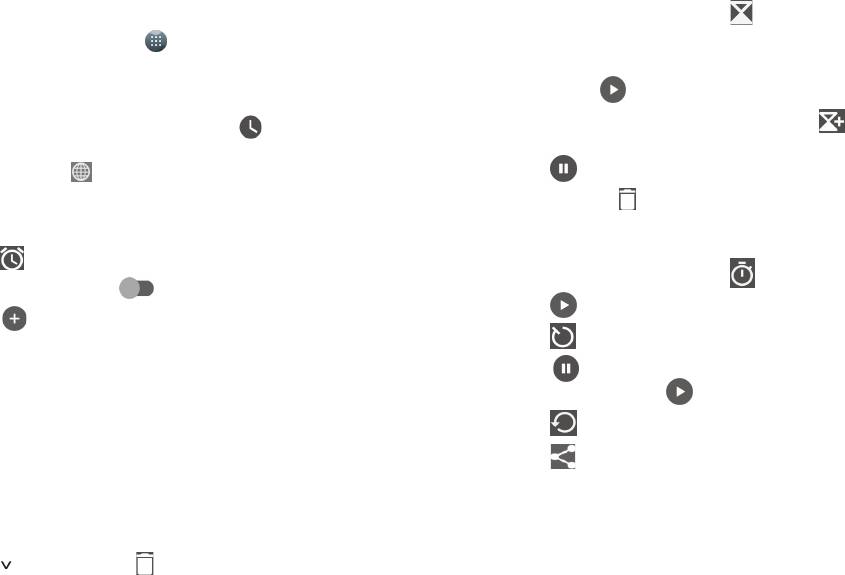
5.2 Часы
5.2.3 Таймер (обратный отсчёт)
Ваш телефон оснащен встроенными часами.
На экране приложения Часы, нажмите для доступа к Таймеру.
Для доступа к ним, нажмите на главном экране, затем выберите
• Введите время. Время должно быть введено последовательно в часах,
приложение Часы.
минутах, секундах.
• Нажмите иконку , чтобы запустить обратный отсчёт.
5.2.1 Мировое время
• В процессе обратного отсчёта нажмите на иконку , чтобы добавить
Для просмотра мирового времени, нажмите на экране приложения
новый таймер.
Часы.
Нажмите на иконку , чтобы добавить город, для которого вы хотели
• Нажмите , чтобы приостановить обратный отсчёт.
бы отслеживать время.
• Нажмите на иконку , чтобы удалить выбранный таймер.
5.2.2 Будильник
5.2.4 Секундомер
Нажмите на экране приложения Часы, чтобы открыть будильник.
На экране приложения Часы, нажмите для доступа к Секундомеру.
Нажмите на переключатель , чтобы включить выбранный будильник.
• Нажмите для включения секундомера.
Нажмите , чтобы добавить новый будильник. Доступны следующие
параметры:
• Нажмите , чтобы сделать круг.
• Время Нажмите для установки времени.
• Нажмите , чтобы приостановить секундомер. Чтобы возобновить
• Повторение Нажмите для выбора дней работы будильника.
подсчёт времени, нажмите .
• Мелодия Нажмите для выбора мелодии будильника.
• Нажмите , чтобы сбросить показания секундомера.
• Вибросигнал Нажмите для включения вибросигнала.
• Нажмите , чтобы отправить показания секундомера.
• Описание Нажмите, чтобы добавить описание к будильнику.
Нажмите на уже существующий будильник, чтобы перейти к его
редактированию.
Нажмите , а затем нажмите , чтобы удалить выбранный будильник.
57 58
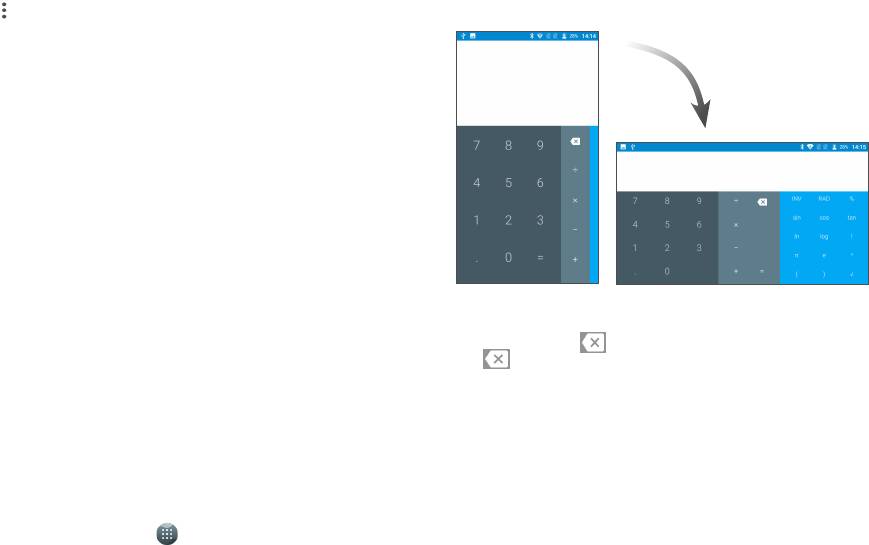
5.2.5 Настройки часов
Для переключения между панелями, поверните устройство в альбомный
режим или в портретном режиме проведите пальцем по экрану справа
Нажмите иконку и затем выберите Настройки. Доступны следующие
налево
(1)
.
параметры:
• Стиль Нажмите, чтобы выбрать стиль часов: аналоговые
или цифровые.
• Показывать время
Включите данную функцию для отображения
дома
дополнительных часов для домашнего часового
пояса при нахождении в другом часовом поясе.
• Мой часовой пояс Нажмите, чтобы установить домашний часовой
пояс.
• Автовыключение
Нажмите, чтобы установить продолжительность
работы будильника.
• Интервал повтора
Нажмите, чтобы установить интервал времени
сигнала
после нажатия кнопки «Отложить», по прошествии
которого будильник зазвонит снова.
Введите цифру или арифметическую операцию, которая должна быть
• Громкость
Нажмите, чтобы установить громкость
выполнена, введите следующую цифру, нажмите “=” для отображения
будильника
будильника.
результата. Нажмите для последовательного удаления цифр,
нажмите и удерживайте для удаления всех цифр.
• Клавиши
Нажмите для настройки поведения будильника
громкости
при нажатии клавиш громкости: отложить
будильник, выключить будильник, ничего не
делать.
5.3 Калькулятор
При помощи калькулятора можно решать многие математические задачи.
Чтобы открыть калькулятор, нажмите на главном экране, затем
выберите приложение Калькулятор.
В калькуляторе доступно 2 панели: основная и инженерная.
(1)
Убедитесь, что в меню Настройки>Экран>Когда устройство вращается выбран
параметр Поворачивать содержимое экрана.
59 60
Оглавление
- Оглавление
- Меры безопасности
- ЭЛЕКТРОМАГНИТНОЕ
- ЛИЦЕНЗИОННАЯ
- Общая информация
- Ваше устройство
- Ввод текста
- Телефон, Журнал вызовов и
- SMS/MMS, Gmail
- Календарь, Часы,
- Подключения
- Мультимедийные
- Другие приложения
- Приложения Google
- Настройки
- Обновление ПО
- Аксессуары Гарантия на устройство
- Возможные неисправности
- Технические




